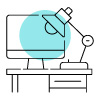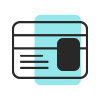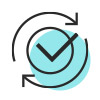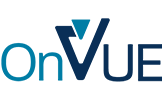
온라인 시험 요건
OnVUE 응시를 희망하십니까? 모든 응시자는 시험 예약 전, 아래의 최소 요구 사항을 충족할 수 있는지 반드시 확인해야 합니다. 요구 사항을 충족하지 못할 경우, 시험 당일에 시험이 즉시 취소되며 응시료는 환불되지 않습니다.

기술 요건
시험을 치르려면 다음과 같은 장치 및 네트워크가 필요합니다.
- Windows 10, MacOS 14 이상 운영 체제의 컴퓨터
- 웹캠, 마이크, 스피커
- 디스플레이 화면 1개
- 최저 인터넷 속도: 다운로드 6Mbps, 업로드 2Mbps 이상
- OnVUE를 제외한 다른 모든 실행 중인 애플리케이션을 닫을 수 있는 기능
일부 기술적 요소는 시험 중 사용할 수 없습니다.
- 가상 머신 또는 Windows/MacOS 베타 버전은 사용할 수 없습니다.
- 휴대폰, 태블릿, 헤드폰, 이어폰, 스마트워치는 사용할 수 없습니다. *
- 보조 모니터(반드시 연결을 해제해야 함) 또는 터치스크린은 사용할 수 없습니다.
- 기업 네트워크 또는 가상 사설망(VPN)은 사용할 수 없습니다.
원격 시험이 가능한지 확인할 수 있도록 시험 예약 시간 전에 여유를 두고 컴퓨터와 네트워크 상태를 점검합니다.
- 실제 시험에 사용할 장비와 네트워크로 시스템 테스트를 통과했는지 확인합니다.
- 리소스 확보를 위해 컴퓨터를 재시작합니다.
- 다른 사람들이 대용량 파일을 업로드/다운로드하거나 영상을 스트리밍하지 않도록 알립니다.
* 응시하는 시험에 따라 위 요건이 일부 예외로 적용될 수 있으므로, 관련 허용 사항을 반드시 확인하십시오.
더 궁금한 점이 있으신가요?
긴장하지 마십시오! 시험 당일에 대비할 수 있도록 체크인 과정 및 시험 경험에 대해 알아보십시오.
다른 질문이 있으신가요?**
 재생
재생